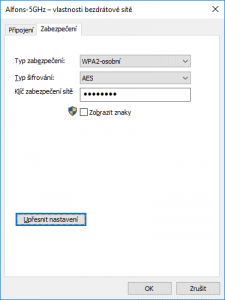V případě většiny Wi-Fi routerů najdete implicitní uživatelské jméno a heslo na štítku na spodní straně zařízení - pokud ho nikdo neměnil, snadno ho zjistíte. Pokud už ale nějaký počítač k síti připojený je, nemusíte k routeru chodit a zjišťovat heslo na něm – můžete ho zjistit z prostředí operačního systému Windows. Funguje to však pouze v případě, že se počítač k Wi-Fi routeru připojuje automaticky, když je v jeho dosahu. Ve Windows 10 otevřete Ovládací panely a postupně se dostaňte přes »Síť a internet | Centrum síťových připojení a sdílení« na »Zobrazit úlohy a stav sítě«. Klikněte na aktuální bezdrátové připojení a otevře se nové okno »Bezdrátové připojení k síti – stav«, ve kterém najdete položku »Vlastnosti bezdrátového připojení«. Klikněte na ni a v dalším okně přejděte do záložky »Zabezpečení«. Klíč k zabezpečení sítě se zobrazí poté, co zaškrtnete »Zobrazit znaky«.
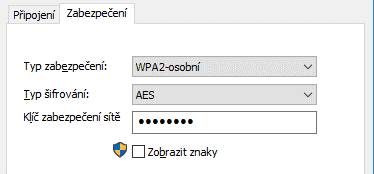
Potřebujete zjistit heslo k domácímu Wi-Fi routeru, abyste k bezdrátové síti mohli připojit další počítač. Najdete ho na routeru, nebo v počítači.
Máte k článku připomínku? Napište nám
Mohlo by se vám líbit


8 foto

8 foto


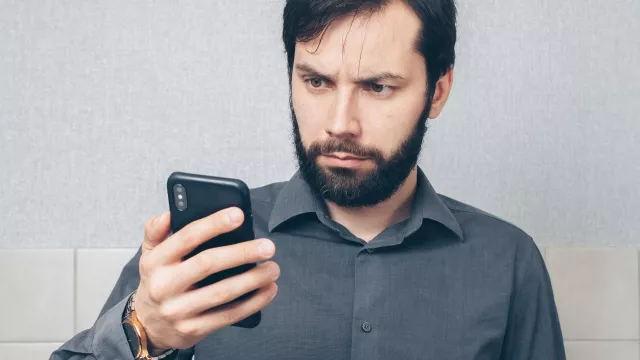
doporučujeme
Novinky
-
Používáte WhatsApp? Tuhle funkci si zapněte, jinak můžete mít problém
-
Máte stále Windows 10? Tak to vás čeká velmi nepříjemné překvapení
-
Uživatelé WhatsAppu, už vám také někdo volal ze zahraničí? Buďte na to opatrní, testují si vás podvodníci
-
Také jste podlehli kouzlu fitness náramků? Jaká jsou jejich rizika, která mnozí podceňují
Testy a žebříčky
bezpečnost
-
Dostala "deset z deseti": pozor na novou bezpečnostní chybu Windows – může vám způsobit vážné problémy
-
Máte doma tuto televizi? Ve velkém nebezpečí může být až 92 000 domácností
-
Falešné aplikace z Google Play: pozor, možná je máte v telefonu i vy
-
Nevídaný podvod na Messengeru: dejte si pozor, když vám přijde takováhle zpráva